编号和文字之间是有一个距离显示的,如果想要调整文字内容和编号之间的距离,那么就需要进入到调整编号缩进的窗口中进行设置,同时还可以设设置对齐等参数内容,本篇文章就来说说关于如何使用Word调整的操作方法吧。
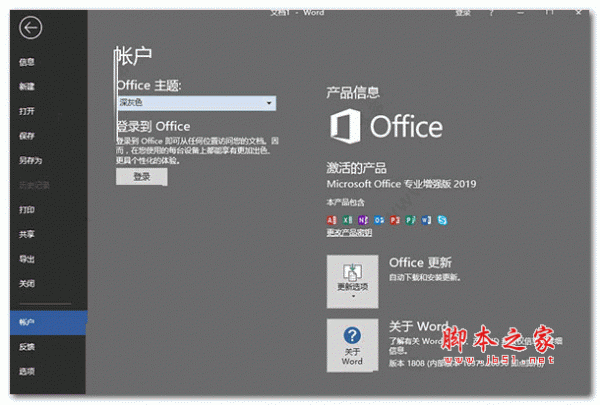
office 2019企业批量授权版(内附永久密钥)
- 类型:办公软件
- 大小:1.98GB
- 语言:简体中文
- 时间:2021-10-27
查看详情
设置方法
1、将WPS或Word文档打开,给文字插入一个编号,点击【开始】菜单选项卡,在段落区域设置位置中将自动编号图标进行点击,选择自己想要的一个编号即可。
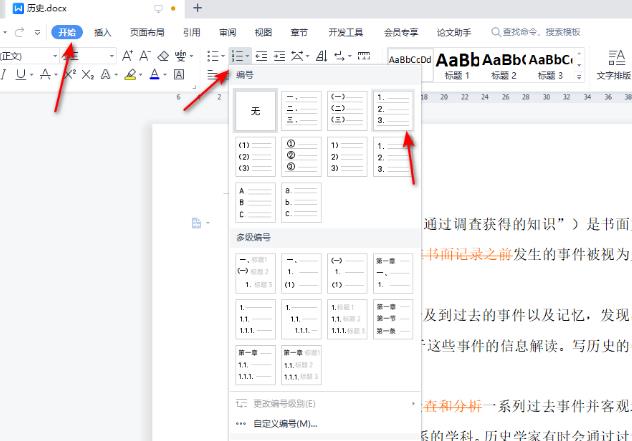
2、设置完成之后,会看到我们给文字内容的编号,可以看到编号和文字内容之间的一个距离显示。
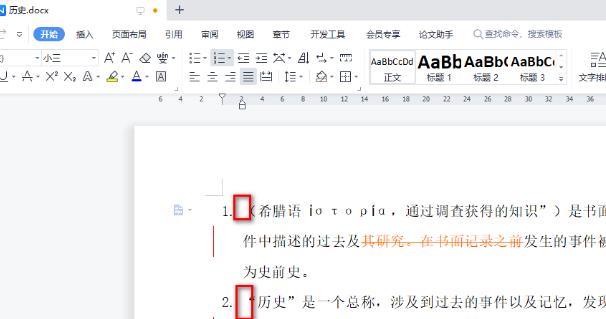
3、如果想要将编号和文字直接的距离进行设置一下,那么将这段文字选中,之后右键进行点击,选择【项目符号和编号】选项进入。
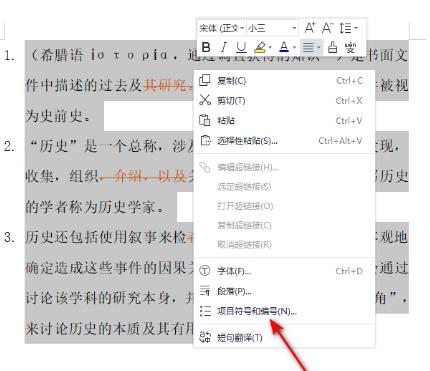
4、进入之后,我们将该窗口中的【自定义】这个选项按钮进行点击。
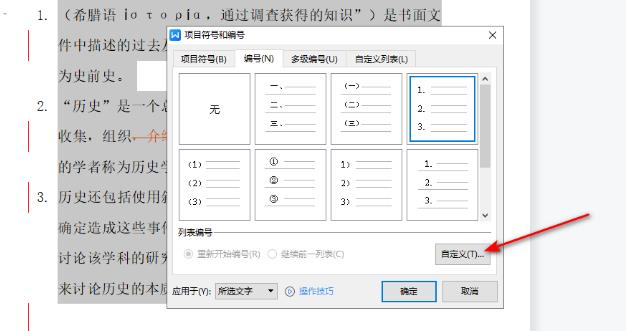
5、将【文字位置】下方的【制表位位置】进行设置一下,设置的过程中,你可以看到预览图中的变化效果,完成之后点击确定按钮即可。
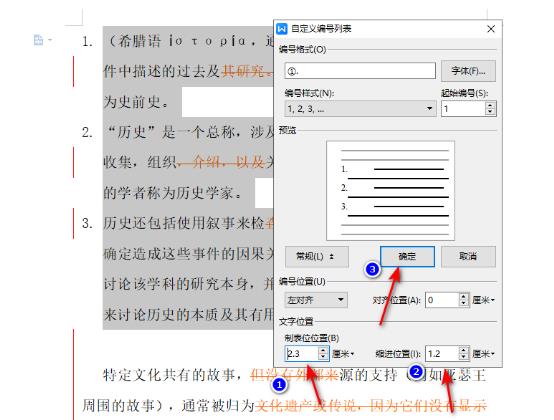
6.这时返回编辑页面中,文字和编号的距离是有一定的变化的。
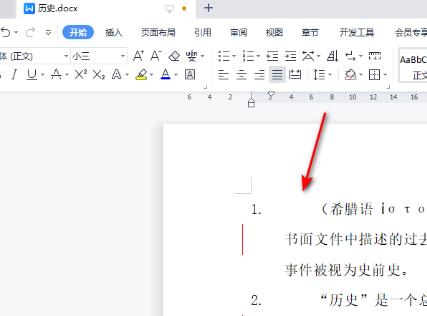
以上就是word编号与文字间距调整技巧,希望大家喜欢,请继续关注115PPT。
相关推荐:
word复制文字之后编号就窜了怎么办? Word复制文字时防止编号发生变化的技巧
word多级编号怎样继续前一列表? word编号格式跟着上一列表的技巧
word怎么自动生成参考文献编号? 参考文献编号生成方法
注意事项:
1、文稿PPT,仅供学习参考,请在下载后24小时删除。
2、如果资源涉及你的合法权益,第一时间删除。
3、联系方式:sovks@126.com
115PPT网 » word编号和字间距太小怎么办? word编号与文字间距调整技巧
1、文稿PPT,仅供学习参考,请在下载后24小时删除。
2、如果资源涉及你的合法权益,第一时间删除。
3、联系方式:sovks@126.com
115PPT网 » word编号和字间距太小怎么办? word编号与文字间距调整技巧




